WinXP不同網(wǎng)段共享打印機怎么連接?
打印機也是我們辦公室的一員,我們天天都有用到它,使用它打印文件等等。在同一個網(wǎng)段里連接打印機非常方便,只要在網(wǎng)上鄰居直接找到對方電腦,雙擊對方共享的打印機就行。不同網(wǎng)段的打印機共享怎么連接呢?這也是個問題?那就跟隨小編一起去解決這個問題吧!
具體步驟如下:
1、我們首先設(shè)置共享打印機的電腦,右擊桌面網(wǎng)上鄰居選屬性。

2、再右擊你當(dāng)前的網(wǎng)絡(luò)鏈接選屬性。

3、在彈出的“無線網(wǎng)絡(luò)連接屬性”里選高級欄,再點“設(shè)置”按鈕。
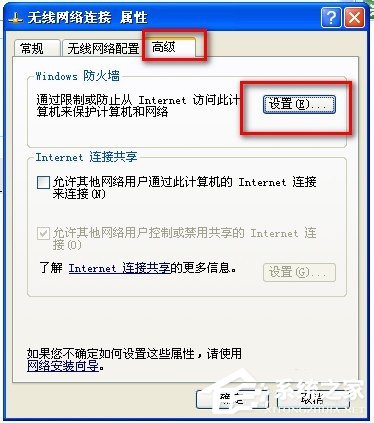
4、在“WINDOWS防火墻”里選“例外”欄。
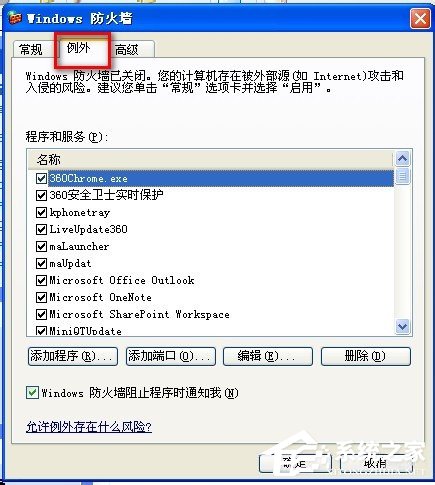
5、找到“文件和打印機共享”,前面打上勾,雙擊打開。

6、雙擊打開“TCP139“,彈出對話框里選”自定義列表“。
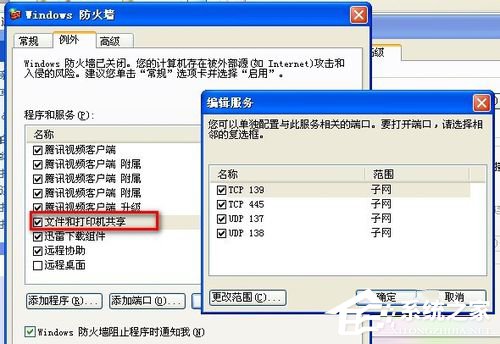
7、我們在里面將倆個網(wǎng)段的地址填上,以如下例子填上,將倆個網(wǎng)段地址都填上。
192.168.10.0/255.255.255.0,192.168.1.0/255.255.255.0
點確定保存。
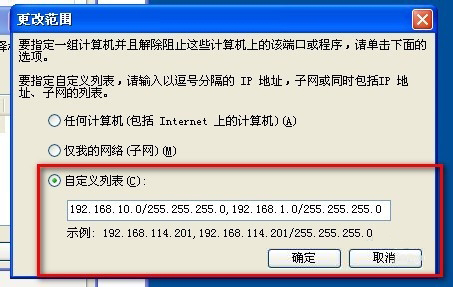
8、現(xiàn)在我們再到需要連接打印機的電腦上設(shè)置。我們在C盤系統(tǒng)盤打開WINDOWS文件夾。
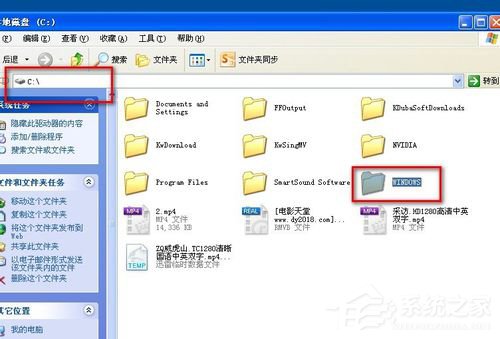
9、我們繼續(xù)打開SYSTEM32文件夾。
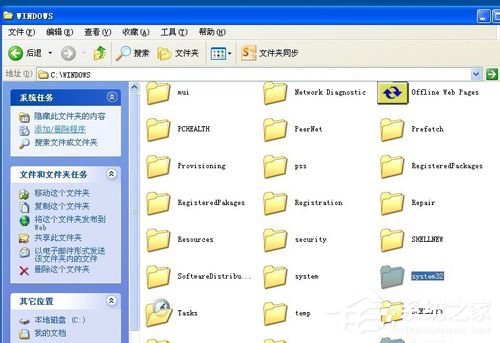
10、繼續(xù)在該目錄里打開DRIVERS文件夾。
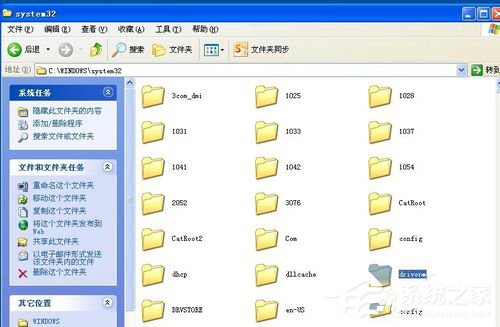
11、打開ETC文件夾。
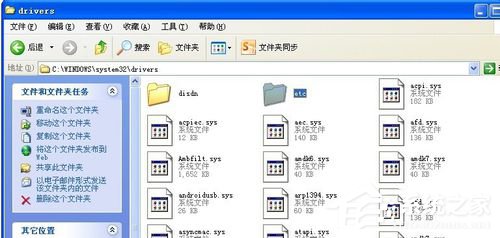
12、雙擊打開HOSTS文件,彈出對話框中用記事本打開。
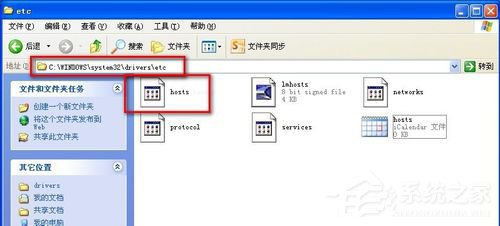
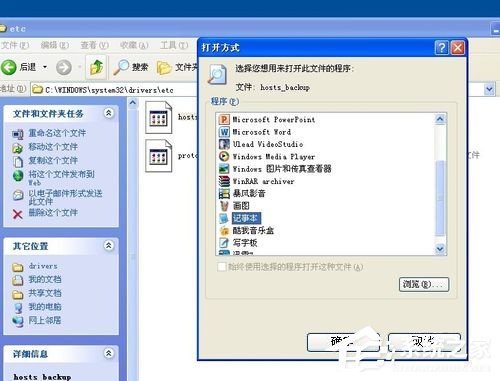
13、文件打開后,我們在文檔里的最后一行里另起一行后,輸入共享打印機電腦的IP地址,空格,計算機名。
192.168.10.22 ETC
保存。
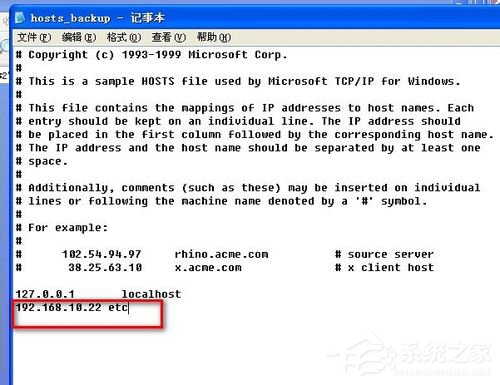
14、將電腦重啟后,我們點開開始菜單,點開打印機和傳真。

15、點擊“添加打印機”下一步。
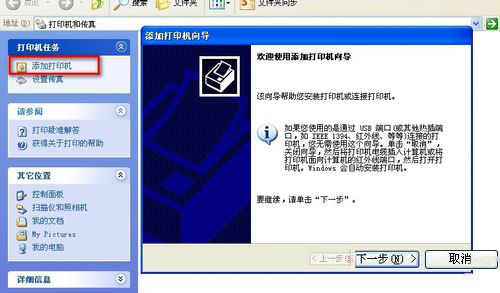
16、選擇“網(wǎng)絡(luò)打印機”下一步。
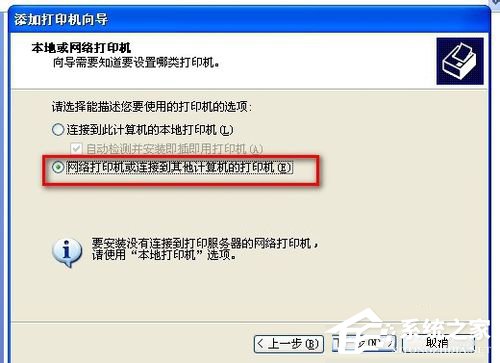
17、不要點“瀏覽打印機”太慢,直接輸入對方計算機名共享打印機名,如圖。等自動裝上驅(qū)動就行了。如果缺驅(qū)動就下載下。不過一般都不要下載的。
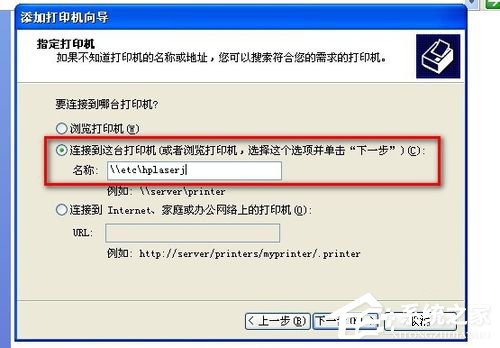
上述也就是WinXP連接不同網(wǎng)段共享打印機方法的全部內(nèi)容了;如你還不清楚不同網(wǎng)段的打印機共享怎么連接的,不妨請你參考一下上述的方法吧!按照步驟去操作就可以了!
相關(guān)文章:
1. uos如何安裝微信? uos系統(tǒng)微信的安裝教程2. MAC怎么退出Apple ID賬號?MAC退出id賬號的方法3. 在CentOS或RHEL 7上修改主機名的方法4. Centos7安裝部署免費confluence wiki(知識庫)詳細(xì)操作步驟5. CentOS7版本系統(tǒng)破解講解6. CentOS下telnet退出失敗如何解決?CentOS下telnet退出失敗的解決方法7. OPENBSD上的ADSL和防火墻設(shè)置配置8. CentOS7.0怎么設(shè)置屏幕分辨率?9. 教你如何恢復(fù)注冊表的解決方法10. CentOS下iptables封IP的命令講解
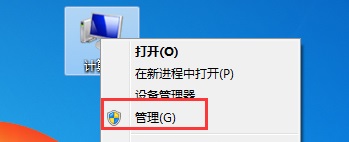
 網(wǎng)公網(wǎng)安備
網(wǎng)公網(wǎng)安備